كيفية إنشاء متجر الكتروني مجانا على الفيسبوك
كيفية إنشاء متجر الكتروني مجانا على الفيسبوك حيث ان وسائل التواصل الاجتماعية توفر لنا الكثي من المميزات وايضا خدمة مميزة ومجانية تمامًا وهي القدرة على بدء متجر إلكتروني بسهولة وسرعة ، دعنا نتعلم كيف.
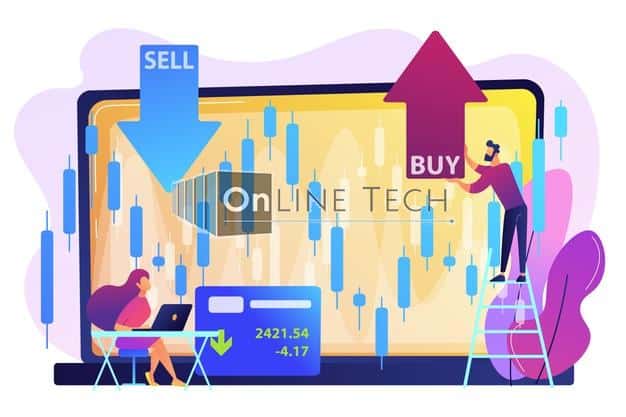
محتويات المقال
إنها حقيقة أن إنشاء متجر عبر الإنترنت على فيسبوك سيفيدك ويزيد من معدل مبيعاتك حتما لأنه يمكنك بيع المنتجات أو الخدمات الرقمية أو أي شيء آخر.
وإذا كان لديك متجر على الإنترنت ، فيمكنك بسهولة استيراد المنتجات والترويج لها على أكبر الشبكات الاجتماعية في العالم.
كما لو كان لديك منتجات مجانية (على سبيل المثال ، دورة تعليمية ، أو حتى نصائح فنية ، أو أي شيء آخر) ، يمكنك إرسالها إلى فيسبوك مقابل اشتراك في صفحتك ثم تقديم منتجات مدفوعة أخرى.
بالإضافة إلى ذلك ، فإن إنشاء متجر عبر الإنترنت على Facebook مجاني تمامًا ويمكن إنشاؤه في غضون فترة لا تزيد عن 15 دقيقة.
قد يهمك : الربح من الدروب شيبنج على أمازون من الألف إلى الياء
ما هو المتجر الالكتروني على منصة الفيسبوك
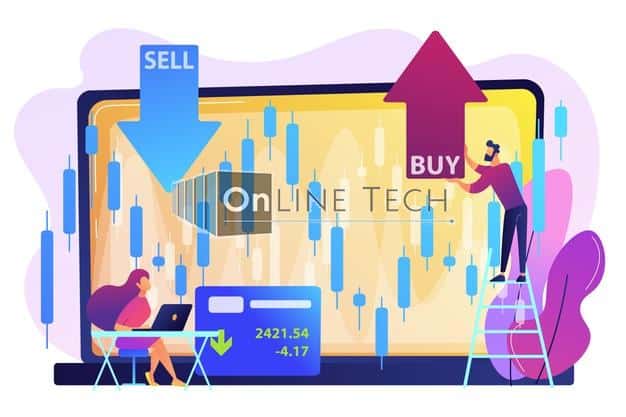
من المعروف أنه يمكن لأي شخص إنشاء صفحة على فيسبوك أو غروب الشمس ، ولكن لا يعرف الكثير من الناس أنه بالإضافة إلى ذلك ، يمكن إنشاء متجر على الإنترنت.
المتجر الإلكتروني على فيسبوك – هذا قسم داخل الصفحة يسمح لك بإضافة العديد من المنتجات أو الخدمات وهذه الوظيفة مجانية تمامًا.
تعتمد المبيعات على نشاط الأشخاص المهتمين بالمنتج الذي تقدمه وجودة المحتوى والخدمات التي تقدمها ، ولكن هذه الميزة هي قناة جديدة أخرى لزيادة المبيعات ، ولا يجب إغفالها.
كيفية إنشاء متجر الكتروني على الفيسبوك
الخطوة الأولى: إنشاء صفحة
لكي تتمكن من إنشاء متجر إلكتروني على الفيسبوك، يجب عليك أولاً إنشاء صفحة ، من خلال النقر على أيقونة “+” في الزاوية اليسرى العليا ، ثم اختيار “Page”.
كيف تنشئ متجرًا إلكترونيًا على الفيسبوك؟ قم بإنشاء صفحة
الآن يجب أن تفكر في اسم الصفحة (مثل القسائم والعروض الخاصة المجانية) ثم اختر فئة “البيع بالتجزئة والتسوق”. يمكنك أيضًا إضافة وصف للمتجر ، ثم النقر فوق “إنشاء صفحة”.
كيف تنشئ متجرًا إلكترونيًا على الفيسبوك؟ قم بإنشاء صفحة
ثم سترى خيار إضافة صورة للملف الشخصي وغلاف للصفحة (اختر صورة مناسبة للمتجر) ، ثم انقر فوق “حفظ”.
الخطوة الثانية: إضافة منتجات إلى المتجر الإلكتروني على الفيسبوك
تهانينا ، لديك الآن صفحة أعمال (متجر إلكتروني على الفيسبوك) ، والخطوة التالية هي إضافة منتجات.
قم بالتمرير لأسفل قليلاً وستجد قسم “Facebook Business Tools” وفي الداخل يوجد خيار “Sell your products” اضغط عليه كما هو موضح في الصورة أدناه:
أضف المنتجات إلى المتجر الإلكتروني على الفيسبوك
هنا تحتاج إلى إكمال بعض الخطوات قبل أن تتمكن من البدء في البيع:
اختر طريقة إنهاء الشراء. قدم لعملائك وسيلة للدفع. قد يمنحهم هذا خيار التحقق من الفيسبوكمباشرة أو توجيههم إلى موقع الويب الخاص بك.
أدخل تفاصيل عملك. أدخل اسم عملك وعنوان بريدك الإلكتروني ، أو اربط حسابًا تجاريًا إذا كان لديك حساب بالفعل.
أضف مخزونك. يمكنك ربط كتالوج موجود أو إنشاء كتالوج جديد لترويج وبيع منتجاتك.
بعد النقر على ما يلي ، سيتعين عليك اختيار طريقة إنهاء الشراء ، وإذا كنت في البلدان التي يدعم فيها الفيسبوكالشراء من المنصة ، فسيظهر لك هذا الخيار ، ولكن إذا لم تكن من في هذه الدول سيظهر لك خياران وهما:
أكمل عملية الشراء على موقع ويب آخر (موقعك). هنا ، سيتم نقل جميع العملاء الذين ينقرون لشراء المنتج إلى موقعك لإتمام عملية الشراء.
أكمل عملية التسوق عبر البريد. هذه حقًا طريقة بسيطة للعملاء ، لأنه عندما ينقرون على أحد المنتجات ، يتم نقلهم إلى Messenger (Facebook أو Instagram) للمراسلة الفورية معك ، ثم الاتفاق على طرق الشراء والتسليم أو الاستجابة لأي طلب آخر.
أضف المنتجات إلى المتجر الإلكتروني على الفيسبوك
الخطوة التالية
هي إضافة حساب تجاري (وهذا أمر لا بد منه) ، في حال كان لديك حساب تجاري يمكنك استخدامه ، أو إنشاء حساب جديد ، واختيار “إنشاء حساب تجاري جديد” ثم تعيين اسم له وبريد إلكتروني تريد الارتباط.
أضف المنتجات إلى المتجر الإلكتروني على الفيسبوك
الخطوة التالية هي إنشاء كتالوج ، وهو جرد العناصر التي تريد بيعها. لتتمكن من إضافة منتجات ، يجب عليك إنشاء كتالوج.
اكتب اسم الكتالوج في المساحة المتوفرة ، وحدد الخيار لقبول شروط “Catalog Manager” وانقر على “التالي”.
أضف المنتجات إلى المتجر الإلكتروني على فيس بوك
الخطوة الأخيرة هي تأكيد الإعدادات السابقة وإرسال المتجر للمراجعة ، حيث ستتم مراجعته بواسطة الدعم الفني لـ Facebook والموافقة عليه في أقرب وقت ممكن ، وفي ذلك الوقت يمكنك إكمال إنشاء المتجر.
أضف المنتجات إلى المتجر الإلكتروني على فيس بوك
بعد تقديم المتجر للمراجعة ، ستظهر نافذة منبثقة وستظهر الرسالة التالية “سنراجع حساب التداول الخاص بك. تستغرق المراجعات عادةً بضعة أيام عمل ، وستتمكن من معاينة متجرك ونشر تخصيصات متجرك بمجرد الموافقة عليها. انقر الآن على “تخصيص متجرك”.
أضف المنتجات إلى المتجر الإلكتروني على فيس بوك
هنا يمكنك تخصيص مظهر متجر Facebook الخاص بك باستخدام Store Builder Tool ، والتي من خلالها:
- يمكنك إنشاء ملفات تعريف لمساعدة الأشخاص على استكشاف كتالوج متجرك.
– يمكنك عرض المنتجات والتشكيلات على صفحتك الرئيسية لتسويق وعرض مخزونك.
– يمكنك تغيير أنماط الصور والأزرار والنص والألوان للتعبير عن صورة علامتك التجارية.
حيث يمنحك فيس بوك إمكانية الرجوع إلى عرض توضيحي وتعليمي حتى تتمكن من تخصيص المتجر ، أو البدء في استخدام المتجر ، وهو الخيار الذي يجب عليك النقر فوق “ابدأ”. أضف المنتجات إلى المتجر الإلكتروني على فيس بوك في هذه الصفحة ، يمكنك تخصيص متجرك عبر الإنترنت.
كيفية إضافة عناصر إلى الكتالوج (منتجات)
لإضافة دليل. أي أنك تحتاج إلى إضافة كل منتج على حدة وإضافة الصورة والوصف والسعر وجميع الميزات الأخرى ، وهذه الطريقة مناسبة لمن لديهم منتجات ثابتة ونادرًا ما يتغيرون (الخدمات الرقمية).
تنزيل مجمع. هنا ، يمكنك إضافة منتجات متعددة في وقت واحد عبر جدول Excel أو موجز “موجز” ، وسيتم تحديث المنتجات تلقائيًا في كل مرة يتم تحديثها من المصدر (الموقع على سبيل المثال) ، وتكون مناسبة لمن يمتلك العديد من المنتجات وتتغير بشكل دوري (السعر ، المخزون أو الكمية ، إلخ).
استخدم بكسل. هنا سيتم اضافة كود للموقع وسيتم استيراد المنتجات بشكل تلقائي ويتم تحديثه بشكل تلقائي وهو مناسب للمتاجر الكبيرة حيث تتغير خصائص المنتجات كل ساعة او يوميا.
لمزيد من المعلومات ، يمكنك النقر فوق خيار “مزيد من المعلومات” لمعرفة كيفية عمل الخيارين الثاني والثالث.
أما هنا فسنختار الطريقة الأولى وهي إضافة منتج يدويًا حيث يتعين عليك تعديل المعلمات التالية:
أضف عناصر الكتالوج (المنتجات) في متجر Facebook
- صورة. يجب ألا يقل حجم الصورة عن 500 × 500 بكسل. يمكنك أيضًا إضافة صور متعددة بالنقر فوق “صور إضافية”.
- تبوك. ها هو عنوان المنتج اختر عنوان جميل وجذاب (على سبيل المثال كوبون يمنحك خصم 50٪ على اي منتج من نايك)
- الوصف. ضع وصفًا مميزًا لمنتجك يكشف الخصائص التي تميزك عن المنافسة وتحفز العميل على الشراء (في حالتنا يمكننا كتابة ما يلي: لتتمكن من استخدام الكوبون ، انسخ الكود التالي: FREE50 ، واستخدمه عند شراء عنصر من متجر Nike).
- رابط الموقع. بالطبع ، هذا القسم اختياري ، حيث يمكنك إضافة رابط إلى صفحة الموقع حيث يمكن للأشخاص عرض المزيد من التفاصيل وشراء هذا العنصر.
- الثمن. يمكنك اختيار عملة وإضافة السعر الإجمالي للعنصر كما هو موضح في موقع الويب الخاص بك. إذا كنت تريد إنشاء خيارات مختلفة لعنصرك ، فأنت بحاجة إلى إضافة سعر كل خيار في قسم “الاختلافات” (احتفظ بالسعر 0.01 لجعل المنتج مجانيًا).
- السعر بعد الخصم. في حالة وجود خصومات على موقعك وترغب في إظهارها ، يمكنك اختيار “هذه السلعة للبيع” ثم تحديد “السعر بعد الخصم”.
- قضية. هنا عليك أن تختار حالة المنتج (هل هو جديد أم مستعمل؟) علامة. هل منتجك تابع لعلامة تجارية؟ لذا أضفه.
- بعد ضبط جميع الإعدادات السابقة ، انقر فوق “التالي” للمتابعة إلى قسم “خيارات العرض” ، حيث يمكنك اختيار تحديد ما إذا كان العنصر متاحًا للشراء ومعروضًا للعملاء.
في قسم “الأشكال المختلفة” ، يمكنك إضافة وظائف إلى منتجك (مثل الألوان المتوفرة ، والأحجام ، والأحجام ، والطرازات ، والأحجام ، وما إلى ذلك).
بعد إضافة الخصائص إلى المنتج ، انقر فوق “إنهاء” وانتظر لحظة حتى تتم إضافة المنتج ، حيث ستظهر رسالة “تمت إضافة هذا العنصر إلى الكتالوج الخاص بك”.
لذلك ، يمكنك إضافة أكثر من عنصر واحد حتى تقوم بإضافة جميع المنتجات التي تمتلكها بالكامل وتريد بيعها من خلال متجر Facebook.
ملاحظة: لن يكون المتجر مرئيًا للعملاء حتى تتم مراجعته والموافقة عليه من قِبل Facebook ، ثم ستتمكن من رؤيته على الصفحة.
لذلك انتهينا من إنشاء متجر إلكتروني على Facebook ، ويمكنك مشاركته مع أصدقائك أو الترويج له من إعلانات Facebook أو بأي طريقة أخرى.
، والي هنا انتهي شرحنا اليوم عن كيفية إنشاء متجر الكتروني مجانا على الفيسبوك في 2021 بكل سهولة
شكرا لزيارتك مزوقعنا الالكتروني
شارك علي :
“ادعمنا بالمشاركة ليستفيد غيرك“
“صلي علي النبي محمد“
